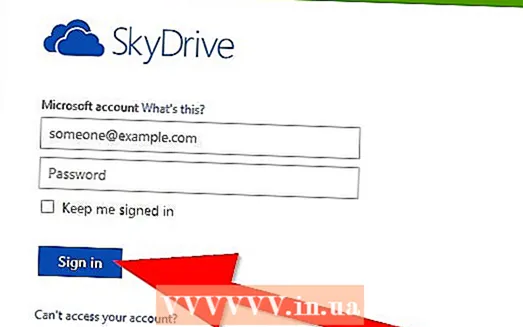Kirjoittaja:
Janice Evans
Luomispäivä:
23 Heinäkuu 2021
Päivityspäivä:
1 Heinäkuu 2024
![Miten muuttaa menneisyyttä? [Päivän ajatus]](https://i.ytimg.com/vi/EHo72wzfAQk/hqdefault.jpg)
Sisältö
Tässä artikkelissa kerrotaan, kuinka voit muuttaa valokuvasi Facebookissa ja Facebook -mobiilisovelluksessa. Jos haluat käyttää profiilikuvasi rajoitetun ajan, lisää väliaikainen profiilikuva.
Askeleet
Menetelmä 1/3: iPhonessa
 1 Käynnistä Facebook. Napsauta valkoista "f" -kuvaketta sinisellä pohjalla. Uutissyötteesi avautuu, jos olet jo kirjautunut tilillesi.
1 Käynnistä Facebook. Napsauta valkoista "f" -kuvaketta sinisellä pohjalla. Uutissyötteesi avautuu, jos olet jo kirjautunut tilillesi. - Jos et ole vielä kirjautunut sisään, kirjoita sähköpostiosoitteesi ja salasanasi.
 2 Napsauta "Profiili" -kuvaketta. Se näyttää henkilön siluetilta ja sijaitsee näytön alareunassa. Profiilisivusi avautuu.
2 Napsauta "Profiili" -kuvaketta. Se näyttää henkilön siluetilta ja sijaitsee näytön alareunassa. Profiilisivusi avautuu. - Jos et näe tätä kuvaketta, napauta "☰" näytön oikeassa alakulmassa ja napauta sitten nimeäsi avautuvan valikon yläosassa.
 3 Napauta profiilikuvaasi. Löydät sen profiilisivusi yläreunasta. Ponnahdusvalikko tulee näkyviin.
3 Napauta profiilikuvaasi. Löydät sen profiilisivusi yläreunasta. Ponnahdusvalikko tulee näkyviin.  4 Napauta Valitse profiilikuva. Se on ponnahdusvalikossa.
4 Napauta Valitse profiilikuva. Se on ponnahdusvalikossa.  5 Ota kuva itsestäsi. Napauta kameran muotoista kuvaketta oikeassa yläkulmassa ja paina sitten laukaisinta näytön alareunassa.
5 Ota kuva itsestäsi. Napauta kameran muotoista kuvaketta oikeassa yläkulmassa ja paina sitten laukaisinta näytön alareunassa. - Jos haluat valita varastokuvan, selaa alaspäin löytääksesi albumin, jossa on haluamasi valokuva, napauta Lisää albumin oikeassa yläkulmassa (tarvittaessa) ja napauta sitten valokuvaa.
 6 Napauta Tallentaa. Se on näytön oikeassa yläkulmassa. Valittu kuva asetetaan profiilikuvaksi.
6 Napauta Tallentaa. Se on näytön oikeassa yläkulmassa. Valittu kuva asetetaan profiilikuvaksi. - Jos haluat muokata profiilikuvasi, napsauta sen alla "Muokkaa" ja muokkaa sitä.
- Jos haluat lisätä kehyksen profiilikuvaasi, napsauta Lisää kehys ja valitse sitten haluamasi kehys.
Tapa 2/3: Androidissa
 1 Käynnistä Facebook. Napsauta valkoista "f" -kuvaketta sinisellä pohjalla. Uutissyötteesi avautuu, jos olet jo kirjautunut tilillesi.
1 Käynnistä Facebook. Napsauta valkoista "f" -kuvaketta sinisellä pohjalla. Uutissyötteesi avautuu, jos olet jo kirjautunut tilillesi. - Jos et ole vielä kirjautunut sisään, kirjoita sähköpostiosoitteesi ja salasanasi.
 2 Napsauta "Profiili" -kuvaketta. Se näyttää ihmisen siluetilta ja sijaitsee vasemmassa yläkulmassa. Profiilisivusi avautuu.
2 Napsauta "Profiili" -kuvaketta. Se näyttää ihmisen siluetilta ja sijaitsee vasemmassa yläkulmassa. Profiilisivusi avautuu. - Jos et näe tätä kuvaketta, napauta "☰" näytön oikeassa yläkulmassa ja napauta sitten nimeäsi avautuvan valikon yläosassa.
 3 Napauta profiilikuvaasi. Löydät sen profiilisivusi yläreunasta. Valikko avautuu.
3 Napauta profiilikuvaasi. Löydät sen profiilisivusi yläreunasta. Valikko avautuu.  4 Napauta Valitse profiilikuva. Tämä vaihtoehto on valikossa.
4 Napauta Valitse profiilikuva. Tämä vaihtoehto on valikossa. - Sinun on ehkä ensin napsautettava Salli, jos asennat profiilikuvan Android -laitteelle ensimmäistä kertaa.
 5 Ota kuva itsestäsi. Napauta kameran muotoista kuvaketta Camera Roll -välilehden vasemmassa yläkulmassa, napauta Salli (tarvittaessa) ja paina sitten näytön alareunassa olevaa laukaisinta.
5 Ota kuva itsestäsi. Napauta kameran muotoista kuvaketta Camera Roll -välilehden vasemmassa yläkulmassa, napauta Salli (tarvittaessa) ja paina sitten näytön alareunassa olevaa laukaisinta. - Jos haluat valita arkistokuvan, napauta jotakin Kameran rulla -välilehden kuvista tai napauta toista välilehteä (esimerkiksi Omat valokuvat) näytön yläosassa ja napauta sitten haluamaasi valokuvaa.
 6 Napauta Käyttää. Se on näytön oikeassa yläkulmassa. Valittu kuva asetetaan profiilikuvaksi.
6 Napauta Käyttää. Se on näytön oikeassa yläkulmassa. Valittu kuva asetetaan profiilikuvaksi. - Jos haluat muokata profiilikuvaasi, napsauta "Muokkaa" vasemmassa alakulmassa ja muokkaa sitten kuvaa.
- Jos haluat lisätä kehyksen profiilikuvaasi, napsauta Lisää kehys ja valitse sitten haluamasi kehys.
Tapa 3/3: Selaimessa
 1 Avaa Facebook -sivusto. Siirry tietokoneen verkkoselaimella osoitteeseen https://www.facebook.com. Uutissyötteesi avautuu, jos olet jo kirjautunut tilillesi.
1 Avaa Facebook -sivusto. Siirry tietokoneen verkkoselaimella osoitteeseen https://www.facebook.com. Uutissyötteesi avautuu, jos olet jo kirjautunut tilillesi. - Jos et ole vielä kirjautunut sisään, kirjoita sähköpostiosoitteesi ja salasanasi.
 2 Napsauta profiilikuvasi pikkukuvaa. Se on hakupalkin oikealla puolella ikkunan yläosassa (nimesi vieressä).
2 Napsauta profiilikuvasi pikkukuvaa. Se on hakupalkin oikealla puolella ikkunan yläosassa (nimesi vieressä).  3 Vie hiiri profiilikuvasi päälle. "Päivitä profiilikuva" -vaihtoehto tulee näkyviin.
3 Vie hiiri profiilikuvasi päälle. "Päivitä profiilikuva" -vaihtoehto tulee näkyviin.  4 Klikkaa Päivitä profiilikuva. Tämä vaihtoehto näkyy nykyisen profiilikuvan alareunassa.
4 Klikkaa Päivitä profiilikuva. Tämä vaihtoehto näkyy nykyisen profiilikuvan alareunassa.  5 Valitse valokuva. Voit valita valokuvan, joka on Facebook -tililläsi, tai ladata uuden:
5 Valitse valokuva. Voit valita valokuvan, joka on Facebook -tililläsi, tai ladata uuden: - Ladattu valokuva - selaa ladattuja valokuvia ja napsauta sitten haluamaasi kuvaa. Voit tarkastella kaikkia albumin valokuvia napsauttamalla kunkin valokuvaosion oikealla puolella olevaa Tiedot -painiketta.
- Uusi valokuva - Napsauta ”Lataa valokuva” ponnahdusikkunan yläosassa ja valitse sitten haluamasi valokuva.
 6 Mukauta valokuvaasi. Tee tarvittaessa jompikumpi tai molemmat seuraavista:
6 Mukauta valokuvaasi. Tee tarvittaessa jompikumpi tai molemmat seuraavista: - Vedä valokuva kehykseen.
- Muuta kuvan kokoa käyttämällä valintaikkunan alareunassa olevaa liukusäädintä.
 7 Klikkaa Tallentaa. Se on vasemmassa alakulmassa. Valittu kuva asetetaan profiilikuvaksi.
7 Klikkaa Tallentaa. Se on vasemmassa alakulmassa. Valittu kuva asetetaan profiilikuvaksi.
Vinkkejä
- Ystäväsi syötteisiin tulee viesti, jossa kerrotaan, että olet vaihtanut profiilikuvasi.
Varoitukset
- Useimmissa tapauksissa profiilikuvaksi asetettu kuva on rajattava. Facebook tekee tämän automaattisesti.